Tambahkan Salin Ke Folder dan Pindahkan Ke Folder di Menu Konteks di Windows 10
Tambahkan Salin Ke Folder dan Pindahkan Ke Folder di Menu Konteks di Windows 10: (Add Copy To Folder and Move To Folder in the Context Menu in Windows 10: ) Fungsi-fungsi tertentu di (Certain)Windows lebih sering digunakan daripada yang lain seperti Cut , Copy & Paste , oleh karena itu, dalam tutorial ini kita akan melihat bagaimana Anda dapat menambahkan perintah “ Salin(Copy) Ke Folder” dan “Pindahkan Ke Folder” di Menu Konteks (Context Menu)File Explorer di Windows 10 . Meskipun perintah-perintah ini sudah tersedia di menu Ribbon di File Explorer tetapi akan berguna untuk memilikinya langsung di menu klik kanan.

Jika perintah ini tersedia di menu klik kanan maka itu akan memungkinkan akses transfer file yang lebih cepat yang pada akhirnya akan membantu Anda menghemat waktu. Jadi tanpa membuang waktu, mari kita lihat Cara Menambahkan Salin(Copy) Ke Folder dan Pindahkan(Move) Ke Folder di Menu Konteks(Context Menu) di Windows 10 dengan bantuan tutorial yang tercantum di bawah ini.
Tambahkan Salin(Add Copy) Ke Folder dan Pindahkan(Move) Ke Folder di Menu Konteks(Context Menu) di Windows 10
Pastikan untuk membuat titik pemulihan(create a restore point) untuk berjaga-jaga jika terjadi kesalahan.
1.Tekan Windows Key + R lalu ketik regedit dan tekan Enter untuk membuka Registry Editor.

2.Navigasikan ke kunci registri berikut:
HKEY_CLASSES_ROOT\AllFilesystemObjects\shellex\ContextMenuHandlers
3.Klik kanan pada ContextMenuHandlers lalu pilih New > Key.

4.Untuk menambahkan perintah " Pindah ke Folder(Move to Folder) " di menu konteks klik kanan, beri nama kunci ini sebagai {C2FBB631-2971-11d1-A18C-00C04FD75D13} dan tekan Enter.
5. Demikian pula, klik kanan lagi pada ContextMenuHandlers dan pilih New > Key.
6.Untuk menambahkan perintah “ Salin ke Folder(Copy to Folder) ” di menu konteks, beri nama kunci ini sebagai {C2FBB630-2971-11D1-A18C-00C04FD75D13} dan klik OK.

7.Tutup Registry Editor kemudian reboot PC Anda untuk menyimpan perubahan.
9.Sekarang pilih satu atau lebih file lalu klik kanan dan dari menu konteks, Anda dapat dengan mudah memilih perintah Salin Ke atau Pindah Ke.( select Copy To or Move To commands.)

Tambahkan Salin Ke Folder dan Pindahkan Ke Folder di Menu Konteks menggunakan File Registri(Add Copy To Folder and Move To Folder in the Context Menu using Registry File)
Untuk akses yang lebih mudah, Anda dapat mengunduh file registri ini untuk menambah atau menghapus "Copy to Folder" dan "Move to Folder". Tetapi untuk beberapa alasan Anda tidak mempercayai file registri ini, maka Anda dapat dengan mudah menggunakan metode di bawah ini untuk membuat file-file ini untuk Anda.
1.Buka Notepad lalu salin & tempel teks di bawah ini seperti yang ada di file notepad:
Windows Registry Editor Version 5.00
; Copy To folder
[HKEY_CLASSES_ROOT\AllFilesystemObjects\shellex\ContextMenuHandlers\{C2FBB630-2971-11D1-A18C-00C04FD75D13}]
; Move To folder
[HKEY_CLASSES_ROOT\AllFilesystemObjects\shellex\ContextMenuHandlers\{C2FBB631-2971-11D1-A18C-00C04FD75D13}]
2.Klik File lalu pilih “ Save as ” dan beri nama file ini sebagai “ Add_CopyTo.reg ” (ekstensi .reg sangat penting).
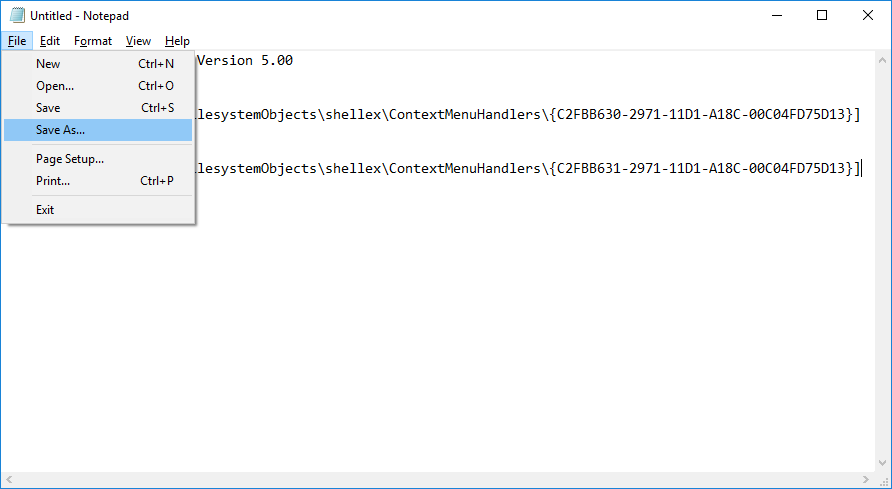
3.Klik kanan pada “ Add_CopyTo.reg ” lalu pilih Run as Administrator.

4.Klik Ya untuk melanjutkan lalu pilih Satu atau lebih file lalu klik kanan dan dari menu konteks Anda dapat dengan mudah memilih perintah Salin(Copy) Ke atau Pindah Ke.

5.Jika di masa mendatang, Anda perlu menghapus perintah ini, lalu buka lagi notepad dan salin & tempel yang berikut ini:
Windows Registry Editor Version 5.00
; Copy To folder
[-HKEY_CLASSES_ROOT\AllFilesystemObjects\shellex\ContextMenuHandlers\{C2FBB630-2971-11D1-A18C-00C04FD75D13}]
; Move To folder
[-HKEY_CLASSES_ROOT\AllFilesystemObjects\shellex\ContextMenuHandlers\{C2FBB631-2971-11D1-A18C-00C04FD75D13}]
6.Simpan file ini dengan nama “ Remove_CopyTo.reg ” lalu klik kanan padanya dan pilih Run as Administrator.

7.Klik Yes untuk melanjutkan dan perintah “ Copy To Folder ” & “ Move to Folder ” akan dihapus dari menu konteks klik kanan.

Direkomendasikan:(Recommended:)
- Buat Panel Kontrol Semua Pintasan Tugas di Windows 10(Create Control Panel All Tasks Shortcut in Windows 10)
- Aktifkan atau Nonaktifkan Panel Kontrol dan Aplikasi Pengaturan Windows 10(Enable or Disable Control Panel and Windows 10 Settings App)
- Sembunyikan Item dari Panel Kontrol di Windows 10(Hide Items from Control Panel in Windows 10)
- Tampilkan Panel Kontrol di Menu WinX di Windows 10(Show Control Panel in WinX Menu in Windows 10)
Itu saja Anda telah berhasil mempelajari Cara Menambahkan Salin Ke Folder dan Memindahkan Ke Folder di Menu Konteks di Windows 10(How to Add Copy To Folder and Move To Folder in the Context Menu in Windows 10) tetapi jika Anda masih memiliki pertanyaan tentang tutorial ini, silakan tanyakan di bagian komentar.
Related posts
Tambahkan Buka jendela perintah di sini sebagai administrator di Menu Konteks Windows 10
Replace PowerShell dengan Command Prompt di Context Menu di Windows 10
Remove Give access hingga dari Context Menu di Windows 10
Hapus Cast to Device Option dari Context Menu di Windows 10
Add Run item ke Sandbox Context Menu di Windows 10
Change Template dari Drive, Folder, atau Library di Windows 10
Show or Hide Folder Merge Conflicts di Windows 10
Add Open Windows Terminal sebagai administrator di Context Menu
Fix Mouse Scroll tidak berfungsi di Start Menu pada Windows 10
Cara Menambahkan Safe Mode ke Menu Booting di Windows 10
Cara Menghapus Properti dari Recycle Bin Context Menu di Windows 10
Cara Delete SoftwareDistribution Folder pada Windows 10
Show Control Panel di WinX Menu di Windows 10
3 Ways ke Add Album Art ke MP3 di Windows 10
Copy Paste tidak bekerja pada Windows 10? 8 Ways Perbaiki!
Fix Folder View Settings Tidak Menyimpan di Windows 10
Cara Menambahkan Create Restore Point item ke Context Menu di Windows 10
Reset Folder View Settings untuk Default di Windows 10
Cara Mengubah Gambar Folder di Windows 10
Cara Membuka Opsi Folder di Windows 10
